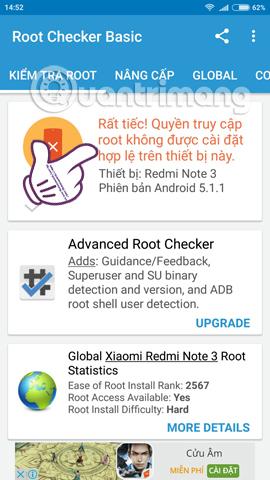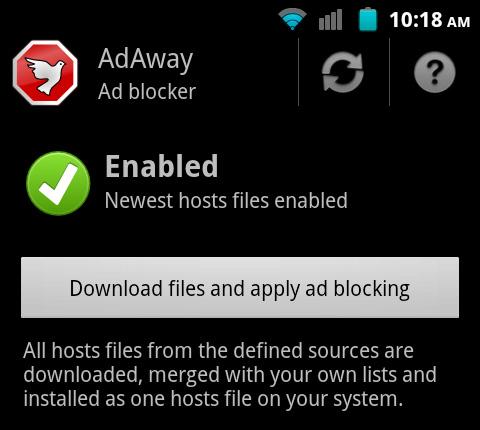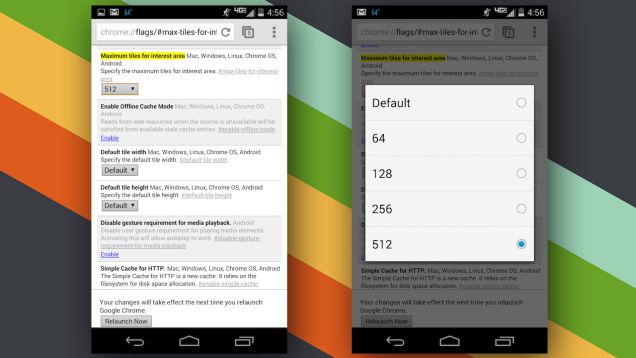Hướng dẫn UnROOT thành công cho Android
1. Hide my root
Cách này thực chất chỉ lưu lại Su Binary sau đó xóa đi, khi muốn root lại chỉ việc Restore lại là xong thôi. Nó gần như bạn xóa file trên pc ấy, nó vẫn lưu vào thùng rác nhưng khi bạn muốn khôi phục thì chỉ cần restore là đượcc.Cách unroot bằng Hide my root1. Tải Hide my Root: tại đây
2. Cài đặt vào máy.
3. Mở ứng dụng và nhấn vào mục “Hide su binary”.
4. Nếu thấy thông báo Successfully Hide Su Binary hiện ra thì ok rồi.
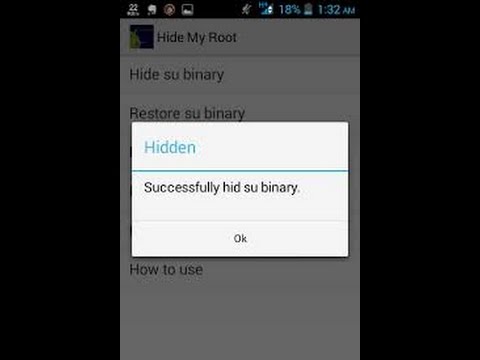
Khi nào bạn muốn có root trở lại thì chỉ việc vào Hide my Root nhấn vào “Restore su binary” là xong. Còn không được thì thử cách 2 này.
2. Unroot với Super SU
- Tải Super SU trên CH-Play: tại đây- Vào phần mềm Super SU > mục Setting > kéo xuống chọn Hủy Root hoàn toàn.
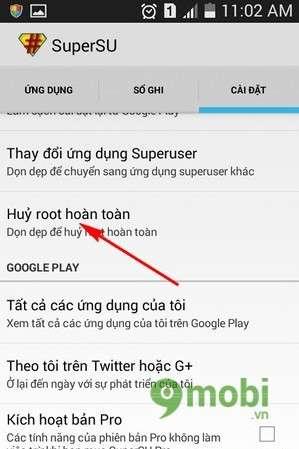
- Hiện lên bảng thông báo thì bạn cứ tiếp tục cho mình nhé.
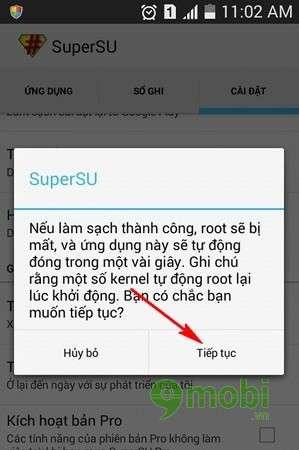
- Vậy là unroot bằng SUPER SU xong rồi đấy. Tiếp theo, cách thứ 3 nhé.
3. UnRoot với ES File Explorer
Cách này thi hơi nhì nhằng một chút và với 1 số máy file có thể sắp xếp không giống demo sau đây nhưng bù lại khá hiệu quả. Mọi người xem tham khảo nhé.- Tải ES File Explorer: http://xandroid.hexat.com/ung-dung/es-file-explorer-file-manager-ban-mien-phi-cho-android/
- Vào ES Explorer, xong vào Tools và chọn Root Explorer.
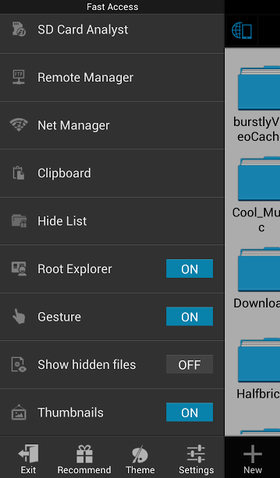
- SuperUser sẽ yêu cầu cấp quyền, bạn chọn Allow it cho mình.
- Quay lại màn hình chính và chọn “/” ở góc trên cùng của màn hình.
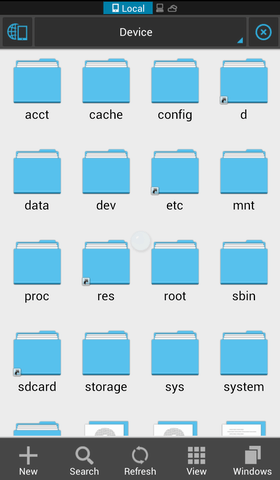
- Vào system -> bin, tìm vào xóa 2 file busybox và su (nếu không xóa được, bạn có thể bỏ qua bước này).
- Về system folder và mở thư mục “xbin” và xóa 2 file busybox and su.
- Vẫn ở system folder, mở thư mục “app” và xóa file supeuser.apk
- Bây giờ thì khởi động lại điện thoại. Sau khi khởi động xong thì máy của bạn đã unroot thành công.
Lưu ý ở bước cuối cùng
Sau khi đã tiến hành xong các bước Unroot máy Android thì để đảm bảo chắc chắn cũng như kiểm tra xem đã được hay chưa bạn nên khởi động lại máy (reboot) sau đó tải Root checker (click here) về kiểm tra nhé. Như hình bên dưới thì quá trình unroot thành công.